PaypalとのAPI連携の作業を開始する前に、次の2つのものを用意する必要があります。
・Paypalのビジネスアカウント
・Paypalの開発者向けサイト(API連携設定用)
目次
ステップ1:Paypalアカウントにログイン
登録済みのPaypalアカウントにログインします。
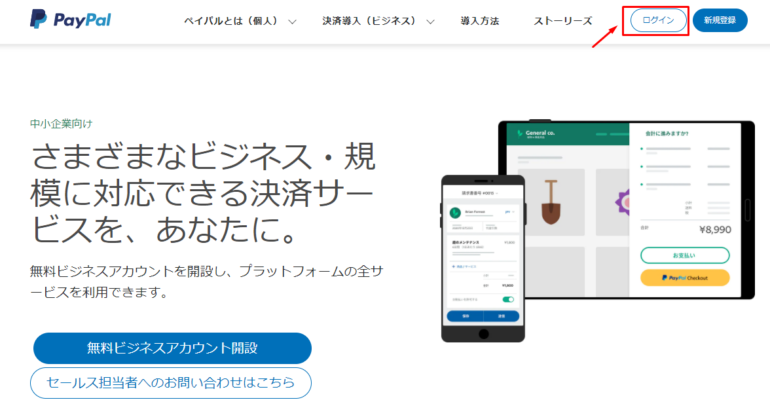
ステップ2 :Paypalの開発者向けサイトに移動
Paypalの開発者向けサイトに移動します。
ステップ3:Paypalでアプリを作成する①
左のメニューの【My Apps and Credentials】を選択します。
【1:LIVE】タブを選択し、【2:Create App】をクリックします。
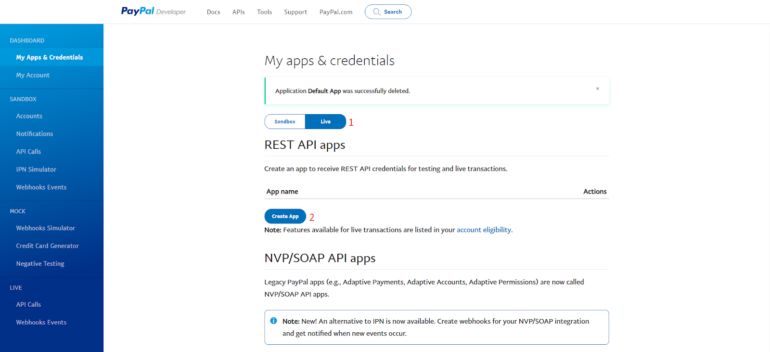
ステップ4:Paypalでアプリを作成する②
【1:App Name」を入力し、【2:Create App】を選択します。
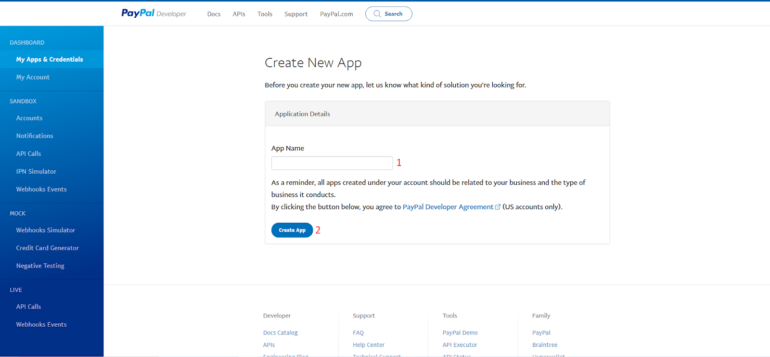
ステップ5:認証情報の確認
アプリ作成後に【1:Client ID】とSecretの下の「Show」押下で表示される【2:Secret】の情報をメモに保存しておきます。
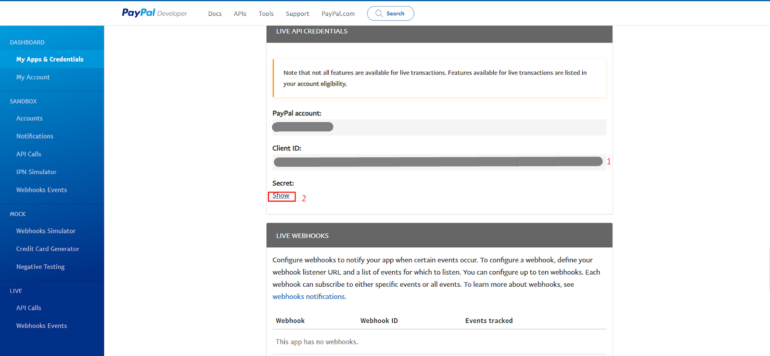
※サンドボックス(テスト環境)アプリを作成する場合、ステップ3の【Sandbox】に切り替えてから上記のステップを繰り返し実行してください。
ステップ6:新しい決済システムを追加する
ファネシー上の【MYアカウント設定】→ 【決済システム】タブを選択します。
それから、【新しい決済システムを追加する】ボタンをクリックします。
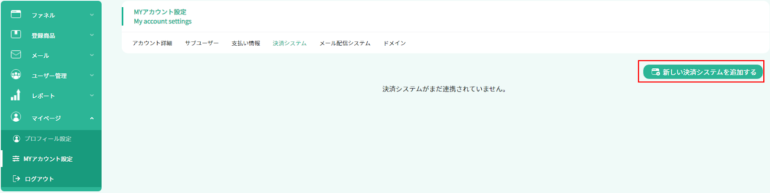
ステップ7:Paypalロゴをクリック
Paypalロゴをクリックします。
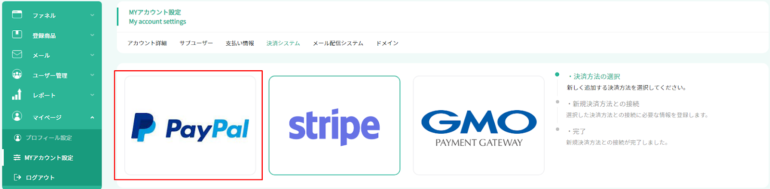
ステップ8:認証情報の登録
それぞれの項目を埋めていきます。
・クライアントIDにステップ5で取得した「Client ID」を貼り付けます。
・クライアントのシークレットにステップ5で取得した「Secret」を貼り付けます。
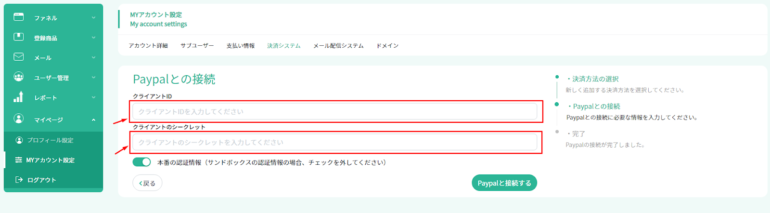
※サンドボックス(テスト環境)アプリを作成する場合、上記のステップを繰り返し
実行してください。そして、ここで「本番の認証情報」をオフにしてください。
次に、【Paypalと接続する】ボタンをクリックしたら、Paypalの接続が完了できます。
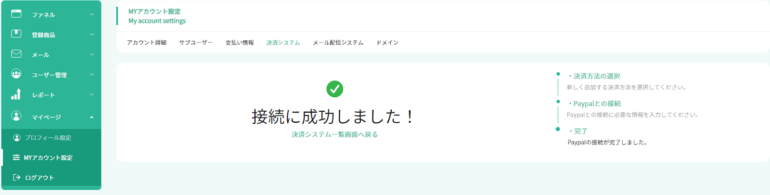
以上でPaypalとの連携設定が終了です。
